Як створити віртуальний диск на Windows 7: як видалити, програми для додавання і читання RAM, інструкція з скріншот
- Створення віртуального диска
- Відео: як створити віртуальний диск в Windows 7
- сторонні програми
- DAEMON Tools Lite
- Відео: як користуватися DAEMON Tools Lite
- Відео: як користуватися Alcohol 120%
- Створення віртуального дисковода
- Видалення віртуального приводу
Віртуальний диск (або образ диска) - файл, який представляє собою повну копію змісту файлової системи компакт-диска або розділу жорсткого диска. Він може стати в нагоді в тому випадку, якщо ви хочете поекспериментувати з установкою програм або бажаєте в майбутньому поділитися своїм розділом диска з будь-ким. При створенні образу на одному з уже наявних томів жорсткого диска розміщується файл, на який буде записуватися вся інформація, що міститься на віртуальний диск. Також на нього можна встановити Windows і, змінивши вигляд в BIOS, завантажитися в новій операційній системі, не видаляючи стару.
Створення віртуального диска
Створення віртуального диска можливо у всіх версіях операційної системи. Розглянемо на прикладі Windows 7.
- Запустіть утиліту «Керування комп'ютером», використовуючи пошуковий рядок меню «Пуск».
- Виберіть підрозділ "Керування дисками" в розгорнулося вікні.
- Розгорніть пункт «Дія».
- Виберіть функцію «Створити віртуальний жорсткий диск».
- Вкажіть шлях до папки, в якій буде розташований файл, який відповідає за віртуальний диск. Врахуйте, що розташовувати його треба на тому розділі, де досить вільного місця.
- Пропишіть максимальний розмір створюваного диска.
- Виберіть один з двох форматів: динамічний або фіксований. Перший режим буде збільшувати обсяг диска в міру надходження на нього нових файлів до тих пір, поки його розмір не підбереться до цифри, зазначеної в попередньому кроці. Другий режим дозволяє відразу утворити диск обраного раніше розміру.
- Збережіть файл у форматі VHD і назвіть його бажаної буквою або словом.
- Дочекайтеся закінчення процедури створення.
- Знайдіть чорний блок з нерозподіленого віртуальної пам'яттю. Він означає, що ви створили диск, але тепер його потрібно розбити на томи, щоб почати користуватися ним.
- Натисніть на диск правою кнопкою миші і виберіть пункт «Форматувати диск».
- У розгорнулося вікні виберіть створюваний диск і його стиль. Рекомендується ставити параметр «У MBR».
- Розбийте диск на томи. Клацніть по нерозподіленого пам'яті правою кнопкою миші і виберіть пункт «Створити простий том».
- Вкажіть, який обсяг від нерозподіленого пам'яті буде відданий під розділ віртуального диска. Ви можете віддати відразу всю пам'ять, а можете розбити її на кілька томів.
- Призначте букву для розділу.
- Пам'ятайте, що ви завжди можете зменшити або видалити вже створений тому віртуального диска в цій же програмі. Якщо ви задоволені розподілом віртуального диска, то можете починати ним користуватися.
Відео: як створити віртуальний диск в Windows 7
Видалення віртуального диска
Врахуйте, що видаливши віртуальний диск, ви зітре всю інформацію, яка на ньому знаходиться.
- Клацніть правою кнопкою миші по віртуальному диску і виберіть варіант «Завершити з'єднання віртуальний жорсткий диск».
- Перейдіть до самого VHD-файлу, який розташований на одному з розділів жорсткого диска, і видаліть його.
сторонні програми
Щоб розширити список можливостей настройки віртуального диска і зробити їх більш простими, можна скористатися безкоштовними сторонніми програмами.
DAEMON Tools Lite
Купити або завантажити пробну версію можна на офіційному сайті розробника. У програми простий і зрозумілий інтерфейс російською мовою. З її допомогою можна створювати віртуальні диски і приводи, редагувати і видаляти їх.
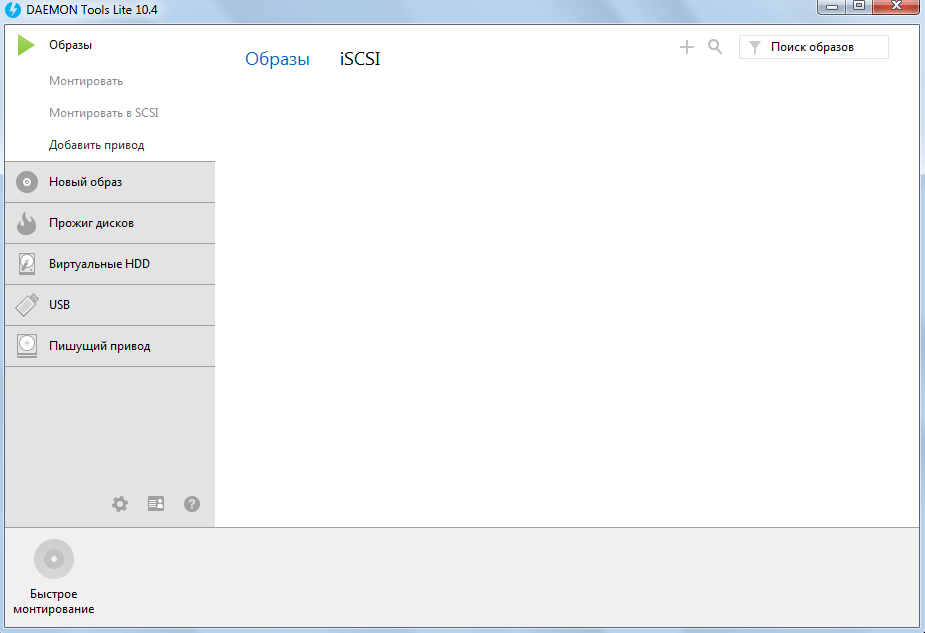
DAEMON Tools Lite є безкоштовним і функціональним додатком для створення образів дисків
Відео: як користуватися DAEMON Tools Lite
Alcohol 120%
Додаток підтримує російську інтерфейс, має простий дизайн і захищає створений віртуальний диск від копіювання. Завантажити пробну версію або купити повну можна на офіційному сайті розробника. Вона дозволяє створювати і видаляти диски і віртуальні CD-приводи.
Відео: як користуватися Alcohol 120%
Віртуальні приводи
Віртуальний привід або віртуальний дисковод виконує ті ж функції, що і фізичний дисковод, але читає не фізичні CD / DVD диски, а віртуальні. Наприклад, віртуальний диск можна скачати з інтернету або з іншого комп'ютера, якщо він там вже створений. І на нього можна записувати все те ж саме, що і на справжній.
Створення віртуального дисковода
Для створення віртуального дисковода знадобиться одна з сторонніх програм, призначених для роботи з віртуальними дисками і дисководами:
- Скачайте і встановіть програму UltraISO з офіційного сайту розробника.
- Клацніть по кнопці «Налаштування» у верхній панелі програми.
- Виберіть вкладку «Віртуальний привід».
- У рядку «Кількість пристроїв» виберіть кількість приводів, яке буде створено.
- Натисніть кнопку «ОК».
- Переконайтеся, що в головному меню «Провідника» в блоці «Пристрої та диски» з'явилися нові дисководи, названі унікальними буквами.
Видалення віртуального приводу
Видалення приводу відбувається практично так само, як і його створення:
- Скачайте і встановіть програму UltraISO з офіційного сайту розробника.
- Клацніть по кнопці «Налаштування» у верхній панелі програми.
- Виберіть вкладку «Віртуальний привід».
- У рядку «Кількість пристроїв» встановіть параметр «Ні» і натисніть кнопку «ОК». Готово, дисковод видалений.
Віртуальні диски і дисководи можуть стати в нагоді в тому випадку, якщо вам доводиться встановлювати підозрілі програми, додаткові операційні системи або передавати частини жорсткого диска іншим користувачам. Пам'ятайте, що віртуальний диск займає місце на фізичному жорсткому диску, тому він не є додатковою пам'яттю до вашого комп'ютера, а лише використовує частину вже наявної.
 Наше сотрудничество bikinika.com.ua. С новым казино "Buddy.Bet" вы сможете наслаждаться увлекательными играми и невероятными бонусами. Присоединяйтесь!
Наше сотрудничество bikinika.com.ua. С новым казино "Buddy.Bet" вы сможете наслаждаться увлекательными играми и невероятными бонусами. Присоединяйтесь!